Photoshop快速制作彩虹闪字教程 |
 7、填充渐变效果,如图所示 。  8、设置图层的混合模式为“滤色”,如图所示 。  9、执行“窗口—动画”打开动画面板,如图所示 。 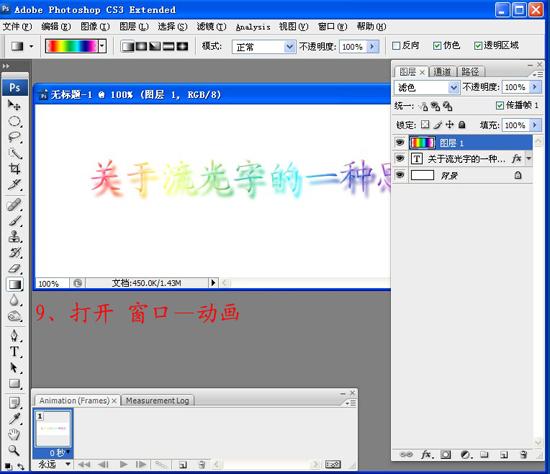 10、在动画面板中,设置延迟时间和循环次数,如图所示 。 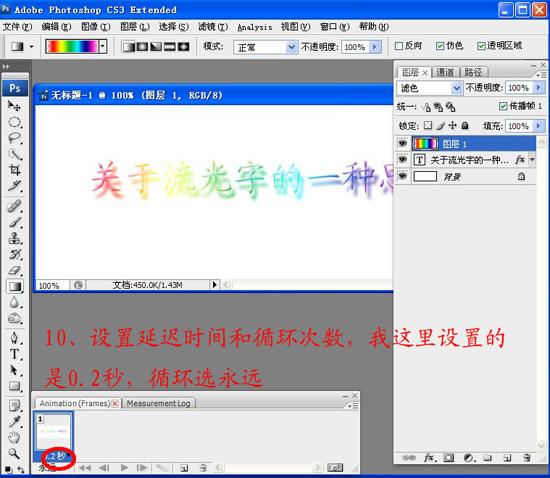 11、复制帧,建议不要复制太多,10帧左右就差不多了 。  12、设置每一帧中图层1的位置,目的就是为了达到播放时的动态效果 。最后执行“文件—存储为web所用格式”,以GIF格式保存即可 。  |
|
技术文章快速查找
|
|
|
相关下载
|
|
|
在线教程导航
|
|
||||||||||||||||||||||||||||||||||||||||||||||||||||||||||||||||||
